1. Registrierung bei GoIP.de
Um GoIP benutzen zu können, ist eine Registrierung erforderlich. Diese kann in wenigen Minuten durchgeführt werden und ist vollständig kostenlos. Trage einfach deine Anrede, Vor- und Nachname sowie deine E-Mail-Adresse in das Formular ein. Bitte beachte, daß die E-Mail-Adresse überprüft wird und daher auf jeden Fall korrekt eingegeben werden sollte. Beim Passwort wird zwischen Groß- und Kleinschreibung unterschieden, so daß du dir genau merken solltest, was du einträgst. Der Subdomain Name gibt an, unter welche Subdomain du später erreichbar bist (hier z.B. http://skywalker.goip.de).
Hinweis: Es wird keine Haftung bzw. Garantie für die Verfügbarkeit, Kompatibilität oder Beständigkeit des Dienstes übernommen.
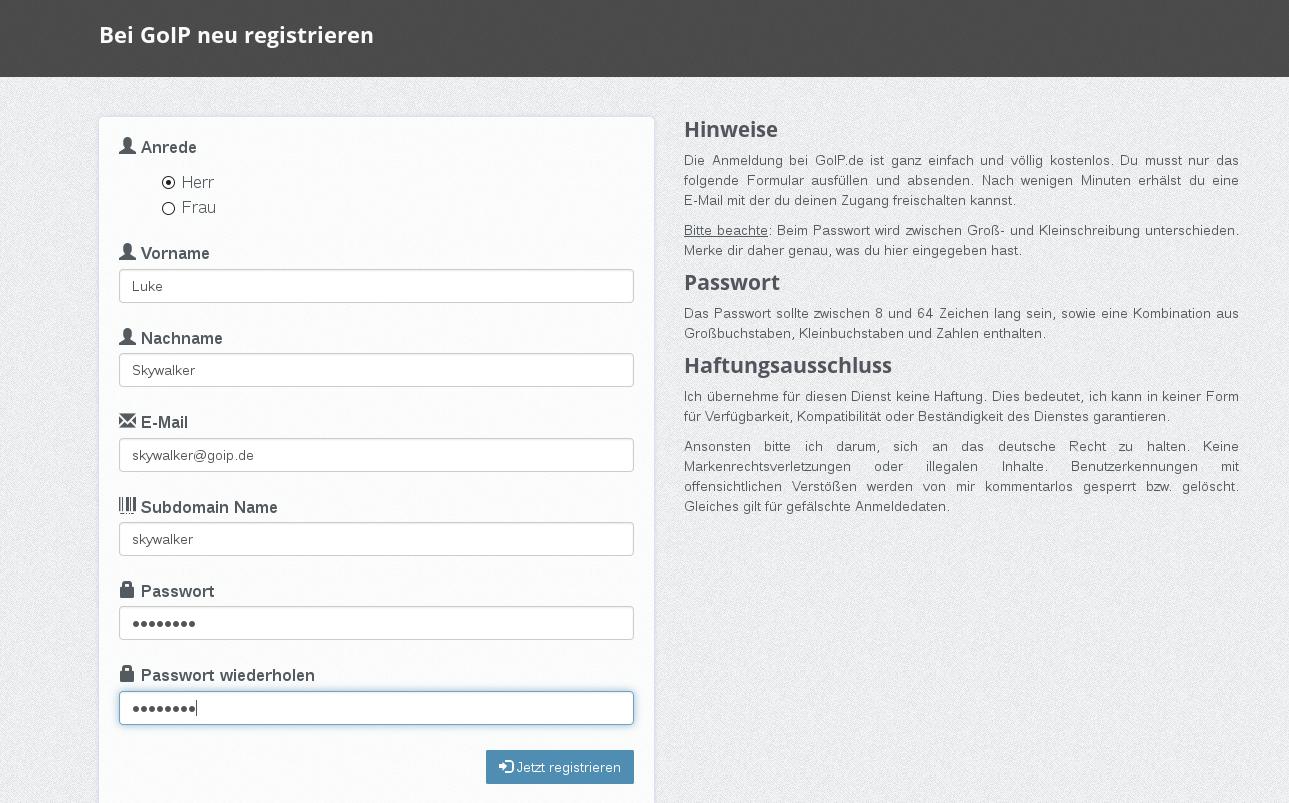
zum Vergrößern klicken
2. E-Mail Prüfung
Nach kurzer Zeit erhältst du eine E-Mail, in der du einen Link findest, mit dem du deinen Zugang freischalten kannst. Erst jetzt ist es möglich, sich unter "Mein GoIP" anzumelden bzw. seinen Router zu konfigurieren. Der Link ist nur einmal gültig und kann nicht mehrfach verwendet werden. Falls du eine Fehlermeldung erhältst, probiere bitte trotzdem dich unter "Mein GoIP" anzumelden. Wenn dies funktioniert, war die Freischaltung erfolgreich!
Hinweis: Üblicherweise dauert die Zustellung der Freischalt-E-Mail nur wenige Sekunden bis wenige Minuten. Solltest du nicht sofort eine E-Mail erhalten, lese bitte die FAQ "keine E-Mail erhalten".
3. Router in GoIP einrichten
Nach der Registrierung wurde dir bereits ein Router in GoIP voreingestellt. Diesen findest du in der List "Router". Mit einem Klick auf das Auge in der entsprechenden Zeile (Pfeil 2) kannst du dir die Details ansehen. Auf der Listenseite kannst du auch weitere Router einrichten bzw. veraltete Geräte löschen, was aber für eine Standardinstallation nicht erforderlich ist.
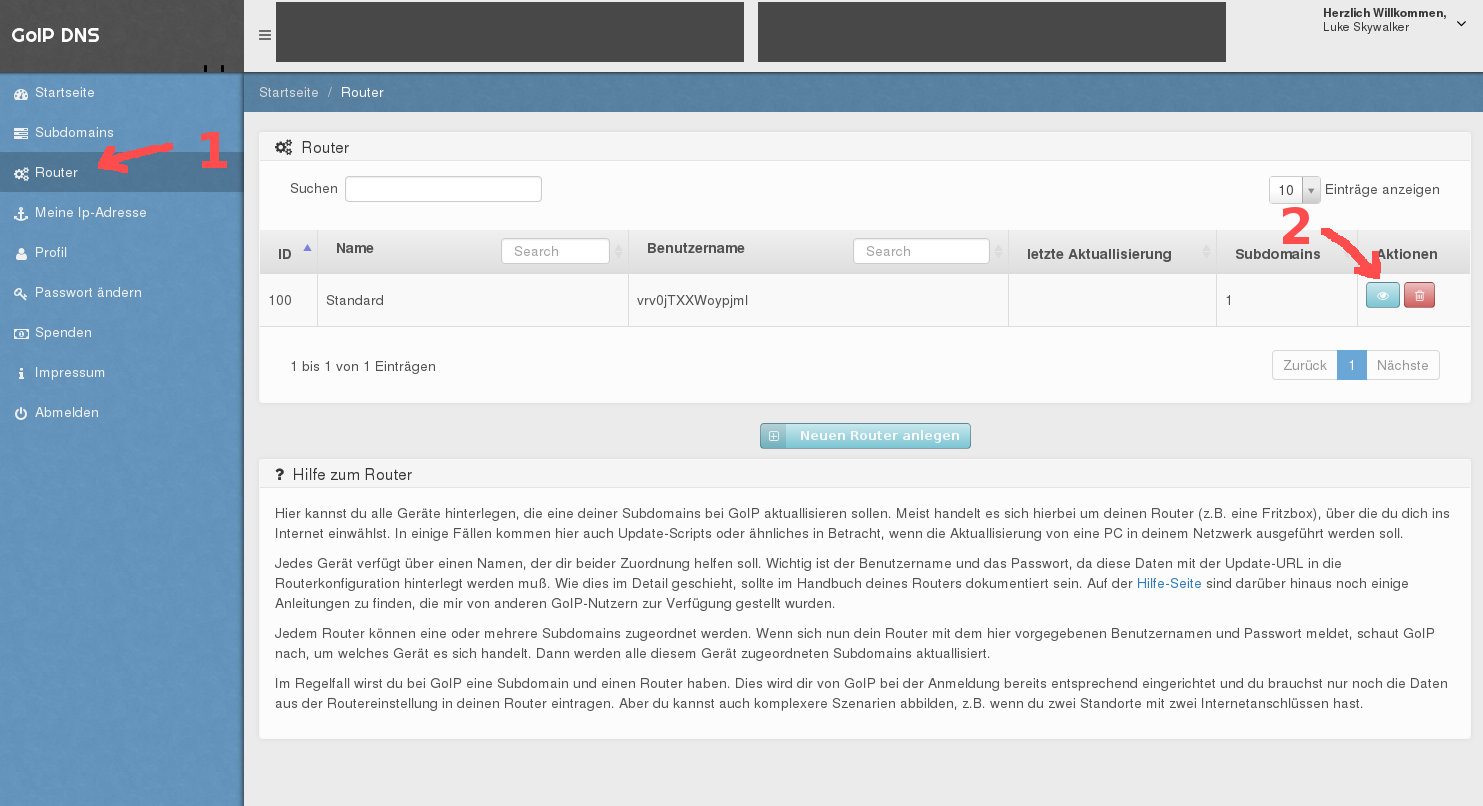
zum Vergrößern klicken
Auf der Detailseite findest du alle Daten zum Router. Besonders wichtig für die Installation sind hier jetzt der Benutzername und das Passwort (Pfeil 1). Um das Passwort zu sehen, klicke bitte auf den entsprechenden Link "Passwort anzeigen". Bei Pfeil 2 findest du eine Liste von Subdomains, die alle von deinem Router aktuallisiert werden. Grundsätzlich mußt du hier erst einmal nichts weiter verändern, da GoIP bereits die typische Grundeinrichtung vorgenommen hat.
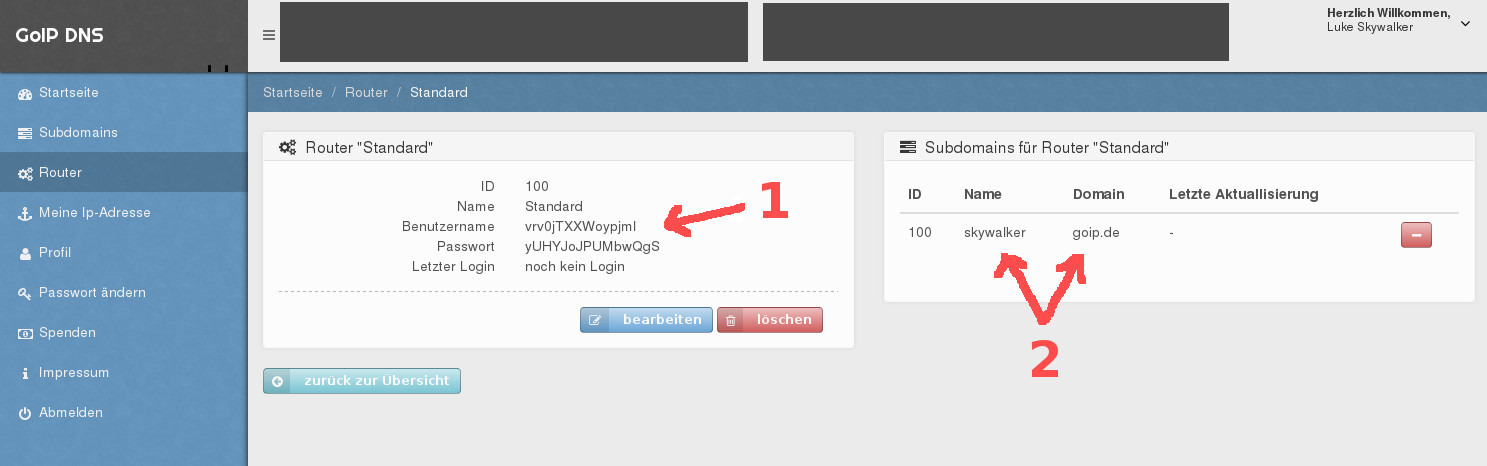
zum Vergrößern klicken
4. Router für GoIP einrichten
Jetzt kannst du GoIP in deinen Router einrichten. Hierfür benötigst du die Update-URL aus der FAQ und den aus der Routerliste herausgesuchten Benutzernamen sowie das Passwort (s. Punkt 3). Am besten benutzt du Copy & Paste, um Tippfehler zu vermeiden. Bitte beachte, dass die in der FAQ angegebene URL in einer allgemeinen Form dargestellt ist. Je nach Router oder Software sind ggf. Anpassungen erforderlich. Für viele Systeme findest du eine Anleitung im Hilfe-Bereich.
Für die Fritzbox kann dies dann z.B. so aussehen:
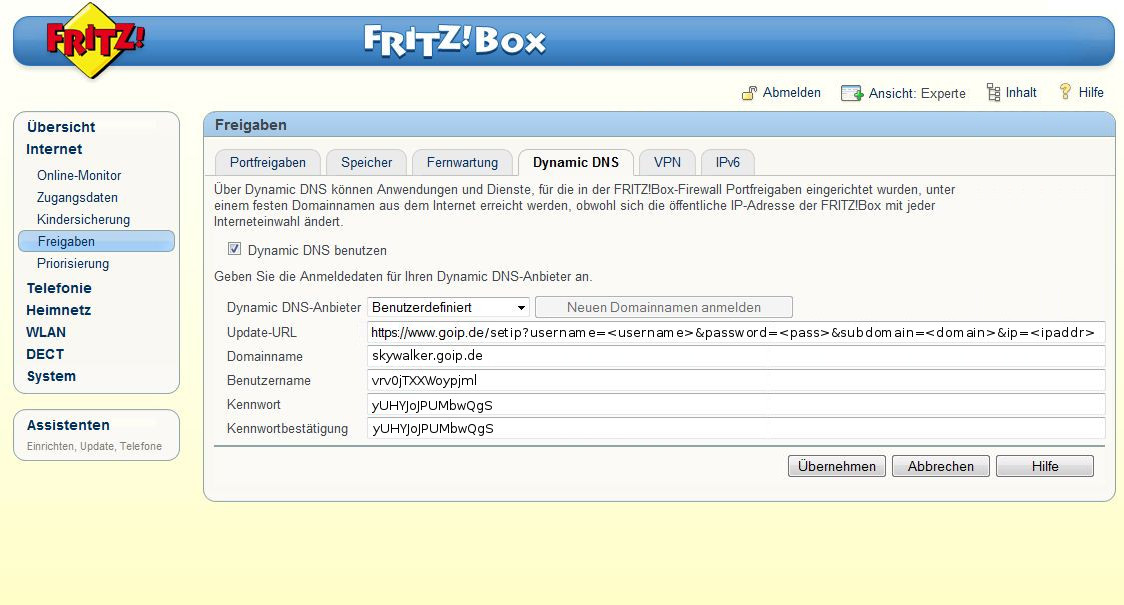
zum Vergrößern klicken
 DE
DE EN www.goip.it
EN www.goip.it